雷神G150S如何一键重装win8系统
雷神G150S外观打造十分不错,A面整体为工程塑料材质,外层采用金属喷漆设计,并且背板为工程塑料材质粗磨砂风格,这种设计大大增加了笔记本的散热面积。那这款雷神G150S笔记本如何重装win8系统大家有了解过吗,今天小编跟大家分享雷神G150S如何一键重装win8系统。

雷神G150S一键重装win8系统步骤
准备工具:
1.一台雷神G150S笔记本
2.进入小熊一键重装系统官网下载小熊装系统软件
注意事项:
小熊软件涉及对可移动磁盘的读写操作,部分杀毒软件和安全类软件会导致重装系统失败,运行程序前请关闭相关软件!
重装win8系统:
1.退出所有杀毒软件后,双击小熊软件,将其打开。

2.进入小熊界面中,直接点击“立即重装”,系统会进行检测电脑信息。

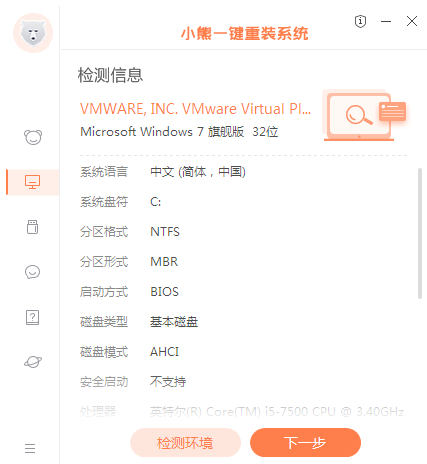
3.在这个界面下,选择windows8系统以及自己想要安装的系统版本。
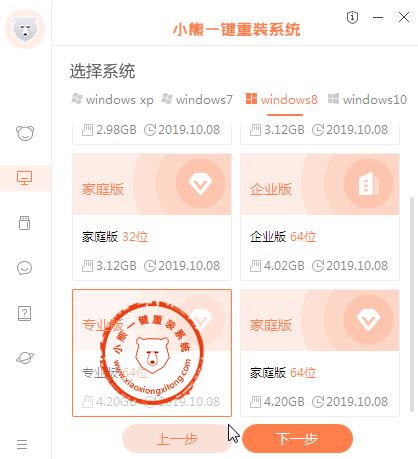
4.我们还可以选择常用的软件和文件进行备份安装,以免重装系统时格式化系统盘导致数据丢失。
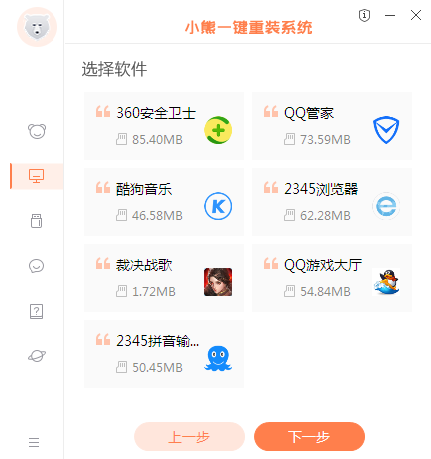
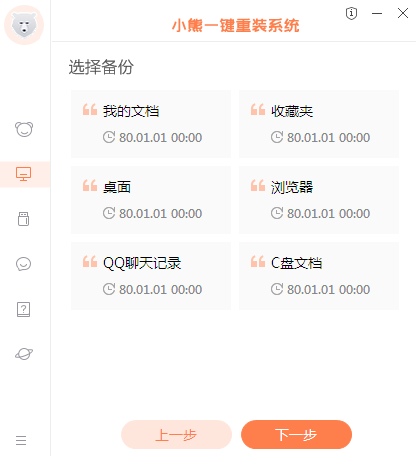
5.小熊会自动下载系统文件,文件下载完成时会自动部署环境,最后按照提示重启电脑。
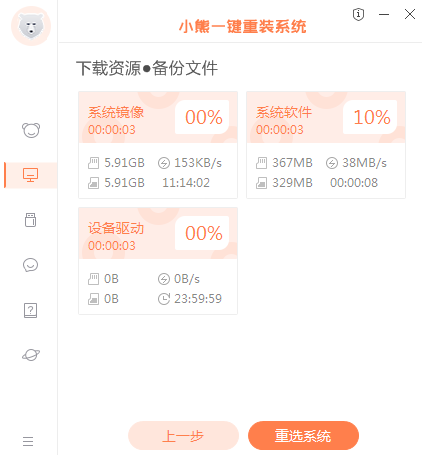


6.重启后直接选择xioaxiong PE所在项回车进入。

小熊会自动安装win8系统,全程无需手动操作。

7.电脑会自动弹出引导修复和回写PE菜单窗口,大家只需要点击“确定”或者不操作即可。


8.等小熊安装完win8系统后重启电脑,重启后选择windows8.1选项回车进入。

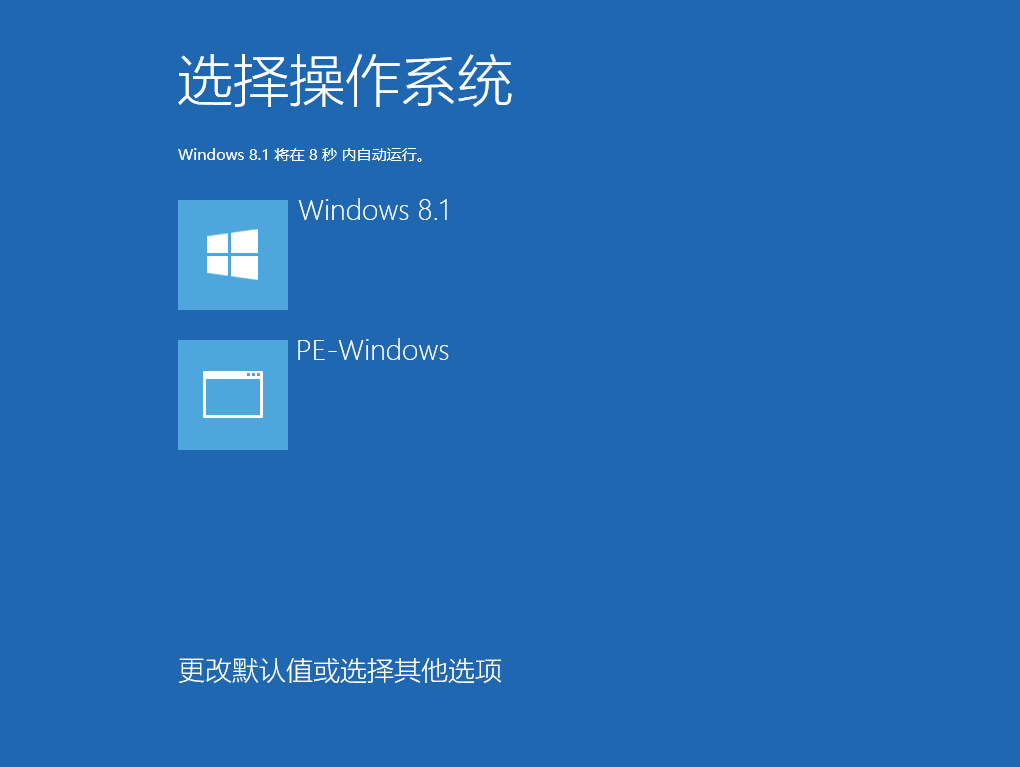
9.经过多次重启部署安装系统,最后选择windows8.1回车进入。

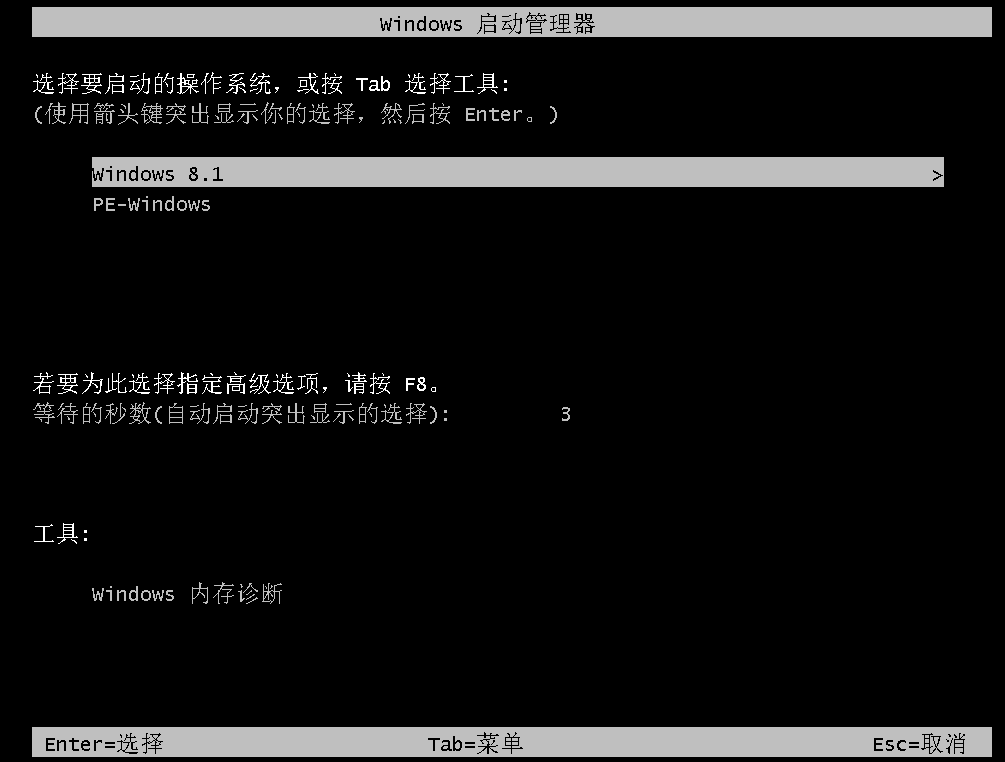
10.经过不断地重启部署安装,电脑最终进入重装完成的win8系统界面,一键重装结束。

至此雷神G150S如何一键重装win8系统问题就解决了,如果你们的雷神G150S这款笔记本也需要重装系统,那正好可以参考这篇教程,一步步地去执行即可。
Win7教程查看更多

轻松学会安装win7系统教程 2021-10-05 查看详情

戴尔灵越 15如何重装win7系统? 2021-10-05 查看详情

详聊惠普4431s怎么一键重装win7系统 2021-10-05 查看详情

台式计算机重装win7系统简单教程 2021-10-01 查看详情
win10教程查看更多










